クラウド フローの所有者を変更する
フロー所有者は、Power Automate フローの管理、コントロール、メンテナンスにおいて重要な役割を果たし、 変更を加え、権限を割り当て、パフォーマンスを監視し、フローが組織の要件を満たしていることを確認する権限があります。 フローが作成されると、作成者がフローの所有者として自動的に設定されます。
フロー所有者の責任には次が含まれます。
- フロー管理: フローを編集、管理、削除する機能など、フローを完全にコントロールする。 フローに必要な変更を加えたり、トリガーやアクションを更新したり、発生する可能性のある問題のトラブルシューティングを実行したりできます。
- 権限と共有: フローにアクセスして使用できる人を決定する。 フローを、組織内の他のユーザーやチームと共有できます。
- 監視とトラブルシューティング: フローのパフォーマンスを監視し、実行履歴を確認し、エラーや例外に対応する。
- ライセンス: 所有者に関連付けられたライセンスは、フローに影響を与える可能性がある。
フロー所有者が組織を退職したり役割を変更したりする場合など、所有権を譲渡する必要がある場合、新しいフロー所有者を指定することで移行が確実にスムーズになります。 以前のフロー所有者は、継続性を維持し、フロー管理の中断を避けるために、所有権を別のユーザーに譲渡できます。
管理者がフローに変更を加えたい場合は、まず自分自身を所有者か共同所有者にする必要があります。 フローは 通常のユーザー が所有していますが、所有者をサービス プリンシパル アプリケーション ユーザーに変更する必要がある場合は、クラウド フローの所有者をサービス プリンシパル アプリケーション ユーザーに変更する へ移動します。
ソリューション対応クラウド フローの所有者の変更
所有者、共同所有者、または管理者は、ソリューション対応フローの所有者を別のユーザーに変更して、ビジネスの継続を可能にします。 所有権の変更が完了すると、元の所有者と新しい所有者がフローの共同所有者になります。
所有者を個人 (配布リストではない)、またはサービス アカウントとして使用されるユーザー アカウントに変更できます。 フローがサービス アカウントを使用する場合は、多重化を回避するために、適切にライセンスされていることを確認してください。
次の手順に従って、フローの所有者を変更します。
重要
このアクションを実行するには、フローがソリューション対応である必要があります。
Power Automate にサインインします。
左側のメニューで、マイ フロー を選択するか、ソリューション を選択して、フローを参照したソリューションを検索します
所有者を更新しているフローを選択します。
詳細 セクションで 編集 を選択します。
![詳細セクションの [編集] ボタンのスクリーンショット。](media/change-cloud-flow-owner/details-edit.png)
所有者セクションで、現在の所有者を削除します。
新しい所有者のメール アドレスを入力します。
割り当てられると、新しい所有者は実行履歴と接続参照にアクセスできます。 新しい所有者は、フローを更新したり、他のユーザーに再割り当てたりできます。
フローが スケジュール済 または 自動化 のフローの場合、所有者が変更されると、フローは新しい所有者のライセンスの下で実行され、Power Platform の要求制限を使用します。 この変更が有効にされるまでに最大 7 日かかる場合があります。 新しい所有者をすぐに有効にする必要がある場合は、フローを編集してから保存すると、フローが新しい所有者のライセンスを使用するように強制されます。
フローが 手動 フローの場合、フローを実行するユーザーのライセンスの下でフローが実行されます。 プラン セクションには、フローが誰のライセンス プランを使用しているかが表示されます。
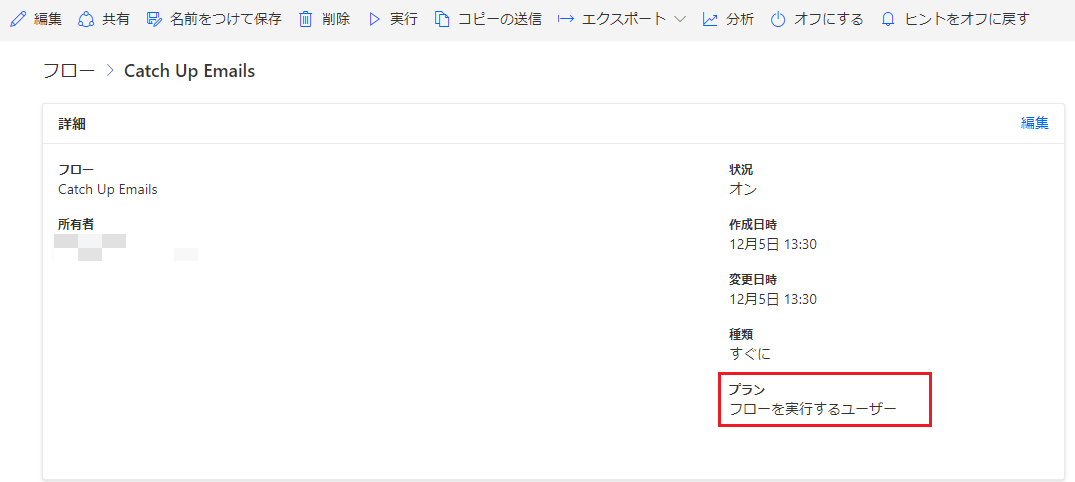
非ソリューション型クラウド フローの所有者を変更する
所有者はフロー ID の一部であるため、ソリューション非対応クラウド フローの所有権をその場で変更することはできません。
- 環境に Dataverse がある場合、所有権を変更する理想的な方法は、フローをソリューションに追加して所有権を変更できるようにすることです。
- 使用している環境に Dataverse がない場合は、エクスポート/インポート、名前を付けて保存、または コピーの送信経由で、新しい非ソリューション型クラウド フローを作成する必要があります。
所有権とライセンス
フローの所有権がプレミアム ライセンスのない新しい所有者に変更され、フローがプレミアム機能を使用する場合、次の手順に関する情報を含む警告が表示されます。
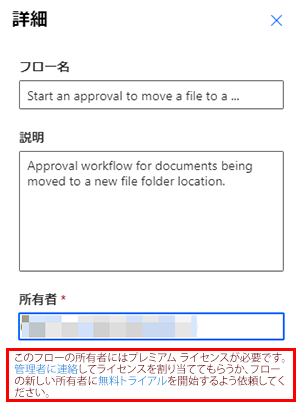
フローは引き続き新しい所有者に割り当てることができます。 フローは 30 日間実行され続けるので、新しい所有者がライセンスを購入する時間があります。 新しい所有者が猶予期間後にプレミアム ライセンスを持っていない場合、Power Automate はフローをオフにします。 ライセンスを購入した後はいつでもオンにできます。
クラウド フローの所有者をサービス プリンシパル アプリケーション ユーザーに変更する
次のセクションでは、所有権を変更するためのさまざまなシナリオをご紹介します。
サービス プリンシパル アプリケーション ユーザー
サービス プリンシパル は、Azure および Power Platform 内のリソースを所有および管理できるアプリケーションやサービスを表す、人間以外のセキュリティ ID です。 Power Platform 内でサービス プリンシパルを使用するには、ポータルを使用する か API を使用して サービス プリンシパルを表すサービス プリンシパル アプリケーション ユーザーを作成する必要があります。 アプリケーション ユーザーは、接続を共有したり、フローなどのリソースを所有したりできます。
サービス プリンシパル アプリケーション ユーザーは 非対話型ユーザー であるため、ユーザー ライセンスを関連付けることはできません。 また、ライセンスを持たないユーザーの制限 も適用されます。
サービス プリンシパル アプリケーション ユーザーのフローの所有権
Power Automate には、サービス プリンシパル アプリケーション ユーザーがフローを所有して実行できる機能があり、組織が Power Automate フローを管理する方法に柔軟性と安定性を持たせることができます。 フローの所有者が役割を変更するか、組織から完全に離れる場合、フローの所有権を別のユーザーやユーザーのセットに変更する必要があります。 フローの所有者がサービス プリンシパル アプリケーション ユーザーである場合、その所有権は組織を離れる可能性のあるユーザーには関連付けられません。
フローを正常に実行するには、サービス プリンシパル アプリケーション ユーザーに、フローの 接続を共有する 必要があります。
サービス プリンシパル アプリケーション ユーザーは、ユーザー ライセンスのない 非対話型ユーザー であるため、ライセンスのないユーザー制限 の対象となり、特別な ライセンスと要求の制限の影響 があります。
フローの所有者をサービス プリンシパル アプリケーション ユーザーに変更する
フローの所有者をサービス プリンシパル アプリケーション ユーザーに変更するには
詳細 編集ダイアログを開きます。
所有者 をサービス プリンシパル アプリケーション ユーザーの名前に置き換えます。
サービス プリンシパル アプリケーション ユーザーを、フローの共同所有者にはできません。 所有者 編集ダイアログで、サービス プリンシパル アプリケーション ユーザーは検索できません。
サービス プリンシパルがフローを所有して実行できるようにする
サービス プリンシパルにフローを所有させて実行するには、次の手順に従います。
Microsoft Entra サービス プリンシパルを表すサービス プリンシパル アプリケーション ユーザーを作成します。
接続を サービス プリンシパル アプリケーション ユーザーと共有する。
ここで説明する手順を使用して、フローの所有者をサービス プリンシパル アプリケーション ユーザーに変更します: 詳細>編集>所有者。
フローをオンにして 実行する準備をします。
必要に応じて、ライセンスを調整し、要求制限の関連事項 に対応します。
例では プリペイド、フローをアプリに関連付け、または Power Automate プロセス ライセンスの検討 (旧フローごとの Power Automate) がオンになっています。